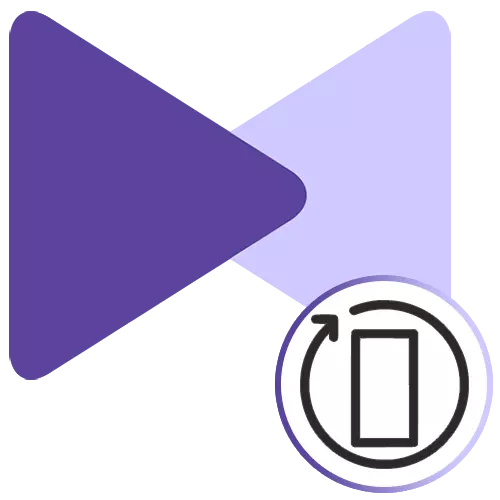
ყოველთვის არ არის ვიდეო ეს ყველაფერი მართალია: სურათზე შეიძლება დამახინჯებული, ხმა არ თამაშობს. ერთ-ერთი უსიამოვნო, რომელიც ხანდახან ხდება ლილვაკებთან ერთად ინვერსიული სურათია. რა თქმა უნდა, თქვენ შეგიძლიათ დააფიქსიროთ ვიდეო სპეციალური რედაქტორების გამოყენებით, მაგრამ თუ მხოლოდ რამდენიმეჯერ უყურებთ, უფრო ადვილია მოთამაშის გამოყენება. KMPlayer მომხმარებლებს საშუალება ექნებათ ჩართოთ ვიდეო ან ასახავდეს მას, შემდეგ კი უყუროთ ნორმალურ ფორმას.
ვიდეოს როტაცია KMPlayer- ში
პროგრამაში Roller- ის გადატრიალებისთვის არსებობს რამდენიმე შესაძლებლობა, რომელიც მომხმარებელს უნდა იცოდეს, თუ სხვადასხვა გარემოებათა ძალით, პერიოდულად ეხება ვიდეოს სხვადასხვა კუთხეს, მაგალითად, დამოკიდებულია მათზე, სამუშაოსთვის ან გამო თავდაპირველად ფაილის არასათანადო ჩართვა.
- როლიკებით როლიკებით 90 ან 270 გრადუსი, დაიწყე ეს, მარჯვენა ღილაკით და აირჩიეთ "ვიდეო (ძირითადი)"> "CDN როტაცია (CCW)". ჩამოსაშლელი სიიდან, აირჩიეთ სასურველი ვარიანტი.
- ცალკე, აღსანიშნავია ორი ქულა, რომელიც შეიძლება გამოიწვიოს კითხვებს: "როტაცია 90 გრადუსი + გადატრიალება" - სურათის 90 გრადუსი ვერტიკალურად; "როტაცია 90 გრადუსი + ასახვა" - სურათის 90 გრადუსი ჰორიზონტალურად ასახვა. თქვენ შეგიძლიათ გააუქმოთ როტაცია (ან რეაგირება / გადატრიალება) იმავე მენიუს სექციაში დაბრუნებისას და "არ მოქმედების" მითითებით.
- 180 ხარისხი როტაცია, სხვა მენიუს ელემენტი უნდა იქნას გამოყენებული. თავად გამოსახულების გადაფარვა, აირჩიეთ "ვიდეო (მთავარი)"> "შეყვანის ჩარჩოს გადატრიალება".
- როდესაც მოთამაშე თავად არის საჭირო - "ვიდეო (მთავარი)"> "გადატრიალების ჩარჩო".
- ერთი მონაკვეთის შედეგი იქნება შემდეგი.
- მნიშვნელოვანია აღინიშნოს ამ მოთამაშის ერთი მინუსი - როტაცია ზოგჯერ არასწორად მუშაობს და ვიდეო აისახება სარკეში, მაშინაც კი, თუ შესაბამისი პარამეტრი არ აირჩევთ.
- კონტექსტური მენიუს გამოყენებით, ადვილია დაფიქსირება. ღია "ვიდეო (მთავარი)"> "ასახვა". გაააქტიურეთ ეს საქონელი. ნუ დაგავიწყდებათ, რომ თქვენ ასევე შეგიძლიათ გამოიყენოთ ცხელი გასაღები Ctrl + F10, რათა გაამარტივოთ ამოცანა მომავალში.
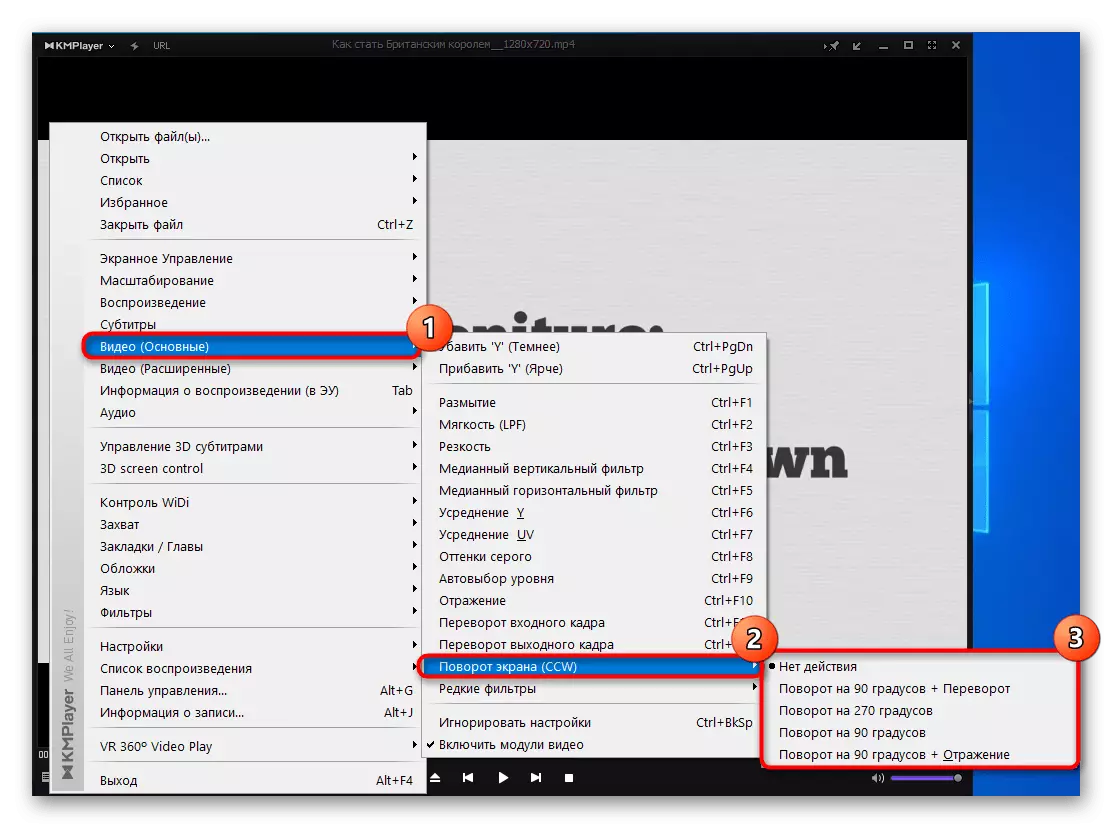


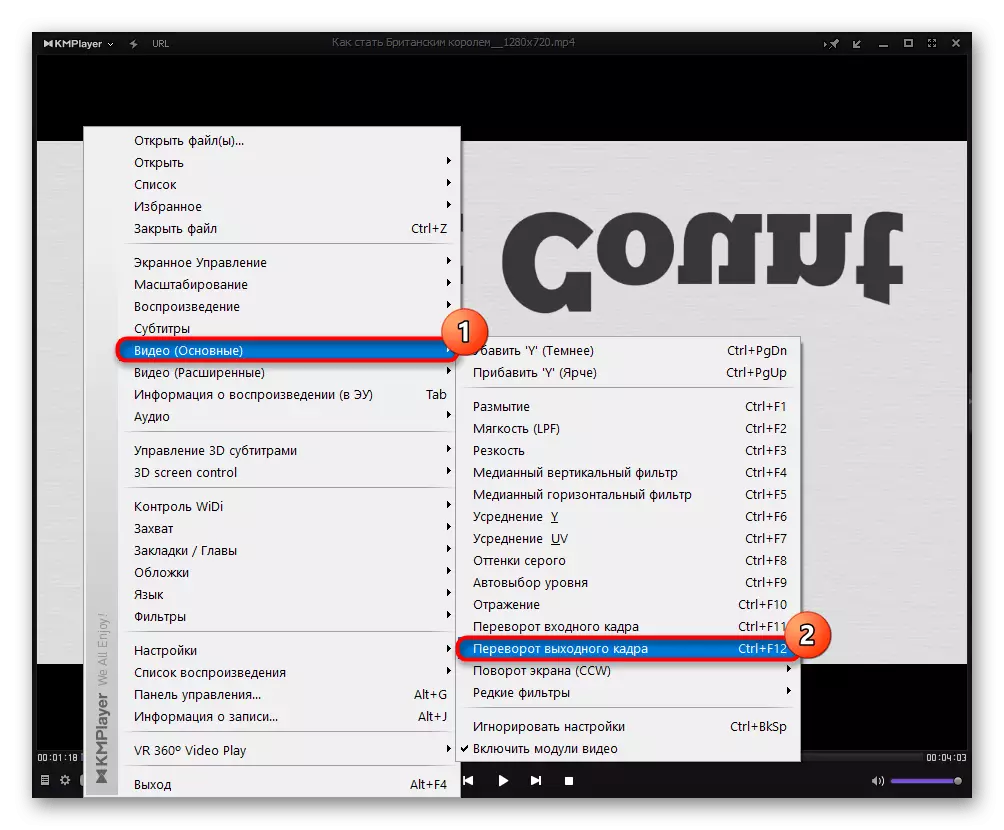
ყურადღება მიაქციეთ ამ ქმედებებზე მინიჭებულ ცხელებს - Ctrl + F11 და Ctrl + F12. შესაბამისად.


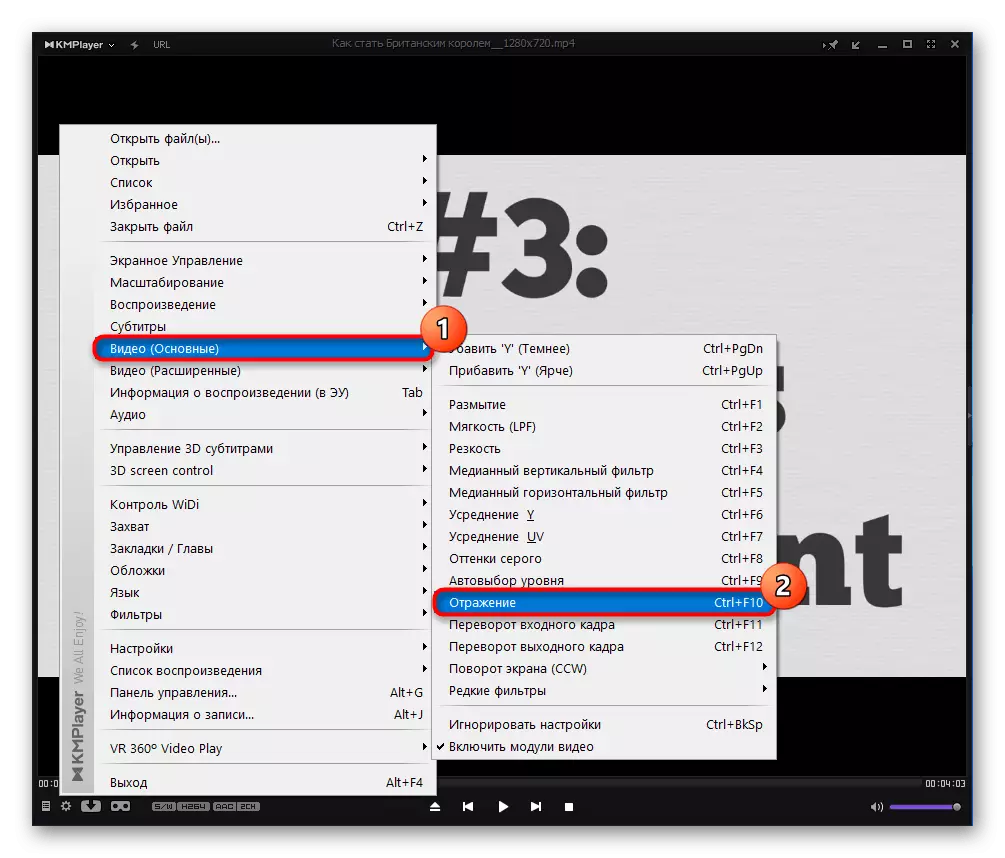
პერიოდულად, მომხმარებლებს ხელახლა გადახედე, რა იყო უკვე შედის და გარდამავალია და პარამეტრი არ არის შენახული. ეს არის იმის გამო, რომ კონფიგურაციის ფაილში განხორციელებული ცვლილებები არ არის შენახული მიმდინარე საფუძველზე. თქვენ შეგიძლიათ შეცვალოთ ეს პარამეტრი, მაგრამ მიიჩნევენ, რომ ზოგიერთი სხვა პარამეტრი, რომელიც თქვენ რედაქტირებულია, ასევე ჩაიწერება ამ ფაილში და ჩატვირთვა ერთად KMPlayer- ის ყოველი შემდგომი გაშვება.
- მოთამაშის მოთამაშეს ქვემოთ დარჩა, იპოვეთ ღილაკზე დაჭერით და დააჭირეთ ღილაკს გადაცემის სახით.
- პატარა ფანჯარა გამოჩნდება, სადაც კვლავ დააჭირეთ იმავე ხატულას.
- ზოგადი ჩანართზე, იპოვეთ "პარამეტრები KMPCFG.INI (ოდნავ ნელი)" და მასთან ერთად ჩამრთველი. თუ კომპიუტერი არ არის საკმაოდ ძველი, თქვენ არ შეამჩნევთ რაიმე ცვლილებებს სიჩქარეზე.
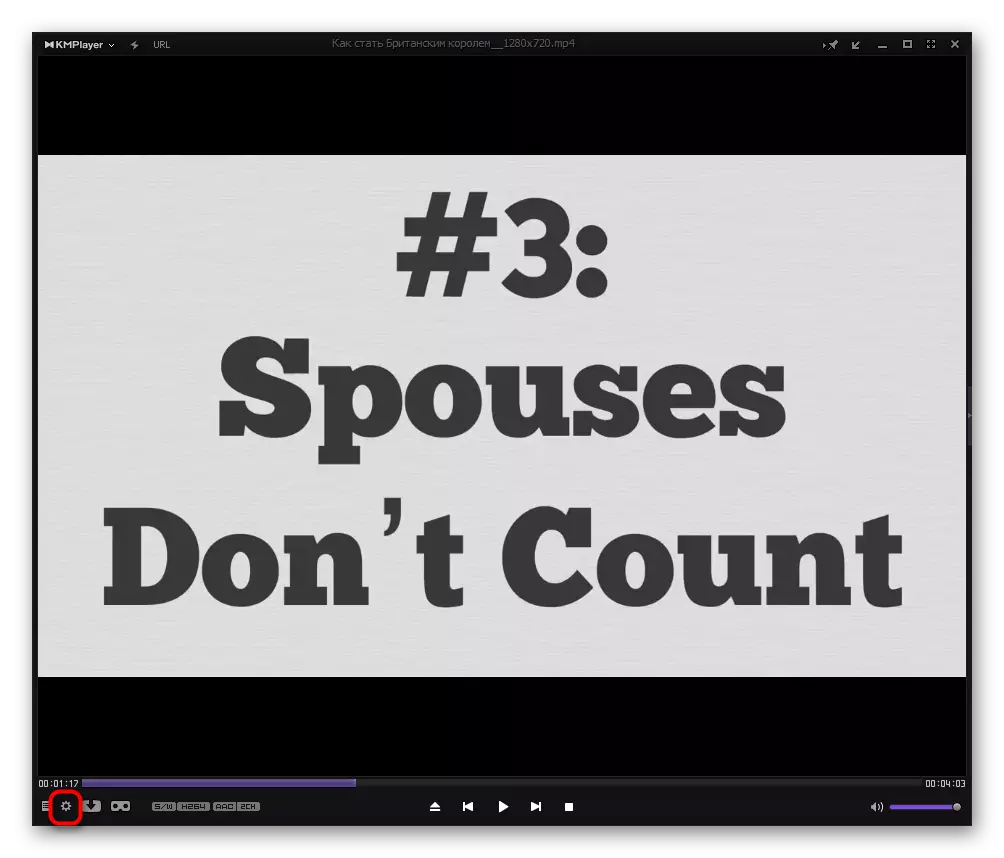
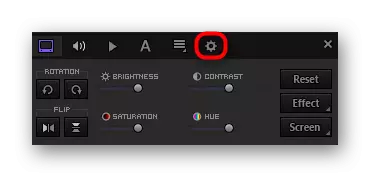
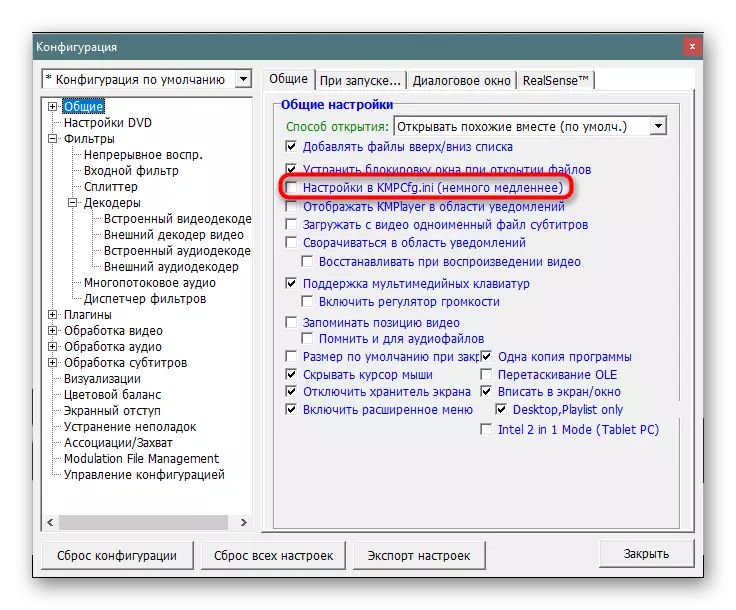
ეს ყველაფერი თქვენ უნდა იცოდეთ გზების როტაცია KMPlayer- ში.
